vcbMounter和vcbRestore指令只內建於ESX虛擬化平台,隨著ESX虛擬化平台退場,想要在新的ESXi虛擬化平台內線上備份運作中的虛擬主機,勢必要另尋他法——利用VMware vExpert專家William Lam所撰寫的自動化備份腳本。
請修改備份腳本ghettoVCB.sh中第231行處加上ESXi 5.1版本的判斷機制「|| [[ "${ESX_VERSION}" == "5.1.0" ]]」內容即可,如圖10所示。
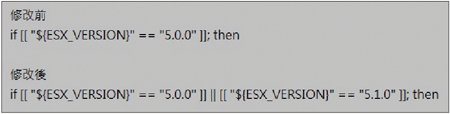 |
| ▲ 圖10 為自動化備份腳本ghettoVCB.sh加上ESXi 5.1版本的判斷機制。 |
接著,使用備份腳本執行檔「ghettoVCB.sh」配合設定檔進行備份作業,下列為搭配備份腳本所使用的參數說明:
- -a:備份所有虛擬主機,備份此台ESX(i)虛擬化平台上的所有VM虛擬主機。
- -f:備份某些虛擬主機,建立一個檔案後其內容條列要備份的VM虛擬主機名稱,便可以配合此參數載入此檔案以達成目的。
- -e:備份時排除某些虛擬主機,建立一個檔案後,其內容不要備份的VM虛擬主機名稱,請配合-a及此參數載入該檔案。
- -c:備份資料夾,手動指定存放的備份資料夾路徑而非讀取設定檔內的備份資料夾參數值。
- -g:指定備份設定檔,當未採用預設的通用設定檔時即使用此參數指定。
- -l:指定日誌檔,手動指定備份日誌檔建立路徑(預設為自動建立於「/tmp」下)。
- -d:除錯和模擬運行模式,配合info、debug、dryrun三個參數值使用。
了解備份腳本執行檔搭配參數之後,便可以執行備份作業。首先切換至備份腳本執行檔和備份設定檔的路徑「/vmfs/volumes/LocalHDD/BackupVMs」,然後執行備份所有VM虛擬主機「-a」以及「-g」讀取自訂的備份設定檔「mybackup.conf」,在預設不指定的情況下備份過程將會記錄到「/tmp/ghettoVCB-2012-11-15_22-40-41.log」日誌檔內,圖11所示即為備份作業執行過程。
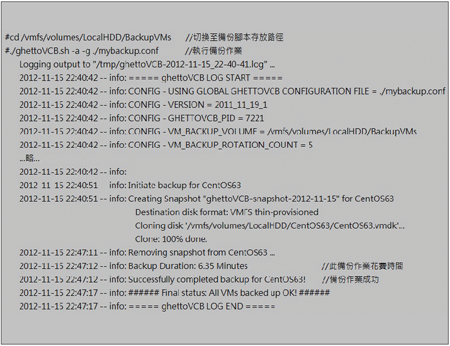 |
| ▲圖11 備份作業執行過程。 |
結語
雖然備份VMware vSphere虛擬化架構上運作之VM虛擬主機的備份還原產品,在目前市場上已經有許多不同的商用產品問世,然而對於IT預算本來就不高的中小企業來說,要採用備份產品仍然需要一筆可觀的費用。
透過VMware vExpert專家William Lam所撰寫的自動化備份腳本,可以直接利用它來輕鬆達成線上備份運作中的VM虛擬主機而不需要花費任何費用,即使採用的是免費版本的VMware vSphere Hypervisor也完全可以運作(因為大部分商用備份軟體並不支援)。
本文從介紹快照運作機制開始,到實作如何採用自動化備份腳本來備份線上運作的VM虛擬主機,下一篇文章將會說明當VM虛擬主機發生災難時如何進行還原的動作,並且實作設定排程時間自動執行備份,以達成無需人工介入完全自動化的備份目的。